如何高效收集班上同学的电子文档作业并打包发给老师呢?
共 1753字,需浏览 4分钟
·
2022-02-09 17:29
感谢推荐!快速高效收集,自动汇总和整理,还可以设置以提交人姓名等信息自动给每个电子文档作业命名并打包下载,这在 SeaTable 表格中就可以轻松实现。使用简单易懂。个人、班级、学校、团队等都可以免费使用。并且可以灵活应用于各种场景。
我们就以收集班上同学的作业为例,解决一共分两步,分别是:
一、用 SeaTable 的“表单”或“数据收集表”收集和自动汇总每个同学的电子作业
二、以提交人姓名等信息给每个电子作业自动命名并打包下载
分别来看:
一、用“表单”或“数据收集表”收集和自动汇总作业
SeaTable 的表单、数据收集表,都是用来收集和自动汇总数据的工具。它们收集的数据都会自动汇总到表格里,收集人(表格管理员)但有所区别的是:
如果用传统表单来收集,填写人打开的是表单界面,一次只能填写并提交一个表单,一旦提交后就无法再查看和修改。提交一个表单,表格里就增加一行;
而数据收集表是一种表格式数据收集工具,比表单更灵活,填写人打开的是表格界面,可以方便地在表格界面中填入一行或多行数据,可以进行复制、粘贴、撤销、重填等操作。更重要的是,填写人还能修改填写过的数据。所有数据自动保存,省去提交。
1、先创建表格,再在表格上创建表单或数据收集表
SeaTable 的表单、数据收集表,都是在表格上创建的,所以我们要创建一个表格。表格里列的名称就是表单或数据收集表上的填写项。
比如下图中这个作业收集表,有如下这些列(填写项),并且为每个列选择了合适的数据类型,这样就从根本上规范了填写内容的格式,保证了数据有效性,也方便了填写人填写。
- 姓名列:用了“文本”类型,适合输入姓名这类短词语。
- 电子作业列:用了“文件”类型,可以添加PDF、PPT、Excel、Word、图片、压缩文件等各类型的文件。支持下载单个文件,也支持下载全部。
- 提交时间列:用了“创建时间”类型,不需要填写人填写。它会在表格中自动记录增加行的时间。
- 备注列:用了“长文本”类型,它可以输入大段的内容,点击单元格就可以查看全部内容。
表格,如下图(点击图片可放大):

点击右上角“表单”创建表单或数据收集表:
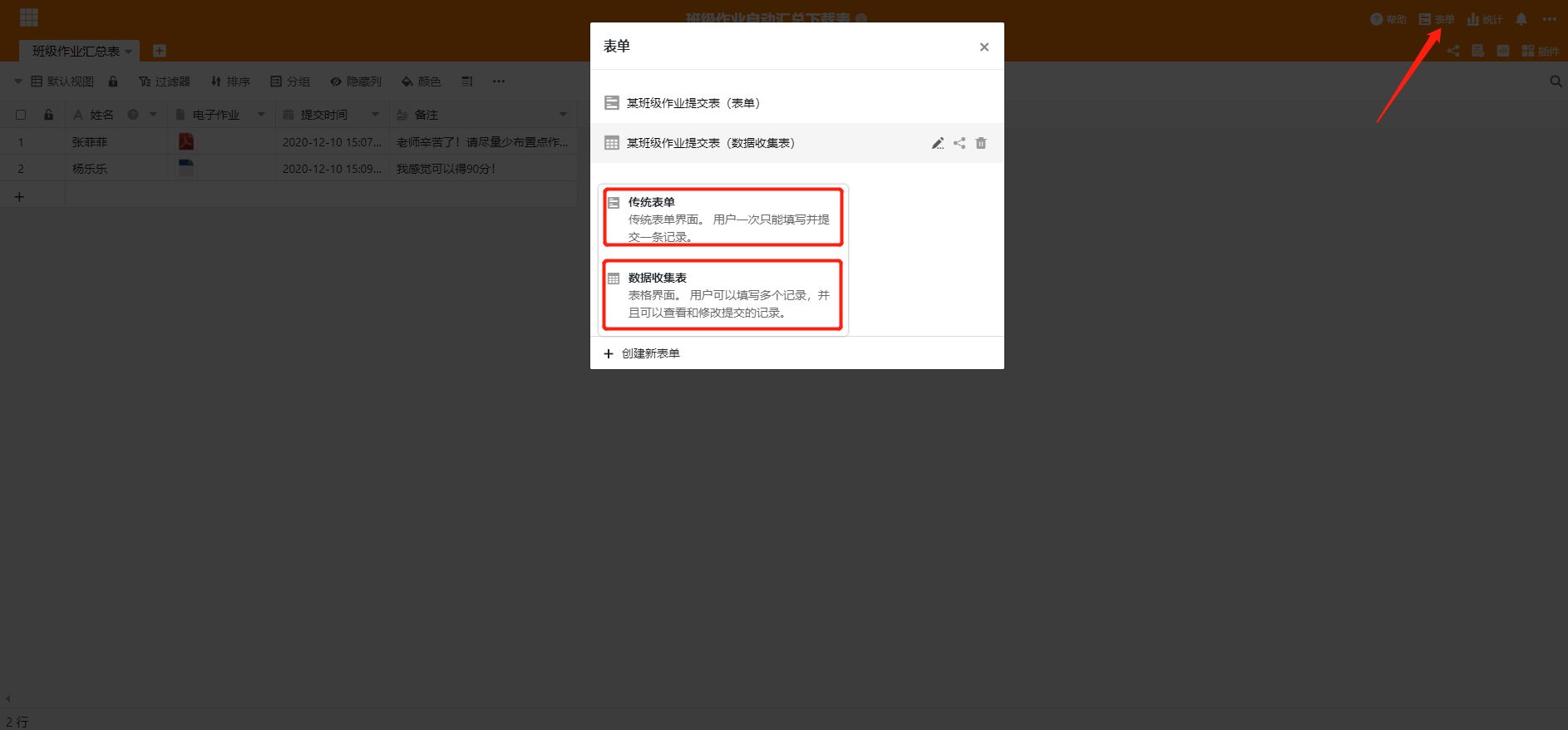
2、然后设置并共享,把共享链接或二维码发给填写人或群里
表单的设置和共享:
可以设置必填项、填写注释、访问权限(任何人都能填写、仅注册登录用户可以填写等)、提交后显示的信息等。另外,表单的文本框,支持记忆功能,会自动记住以前填写过的内容,下次再填写时,会自动提示,可直接点击输入,无需再打字输入。
设置完成后,就可以直接点击上方的“共享”按钮,把表单链接或二维码发给同学们了。
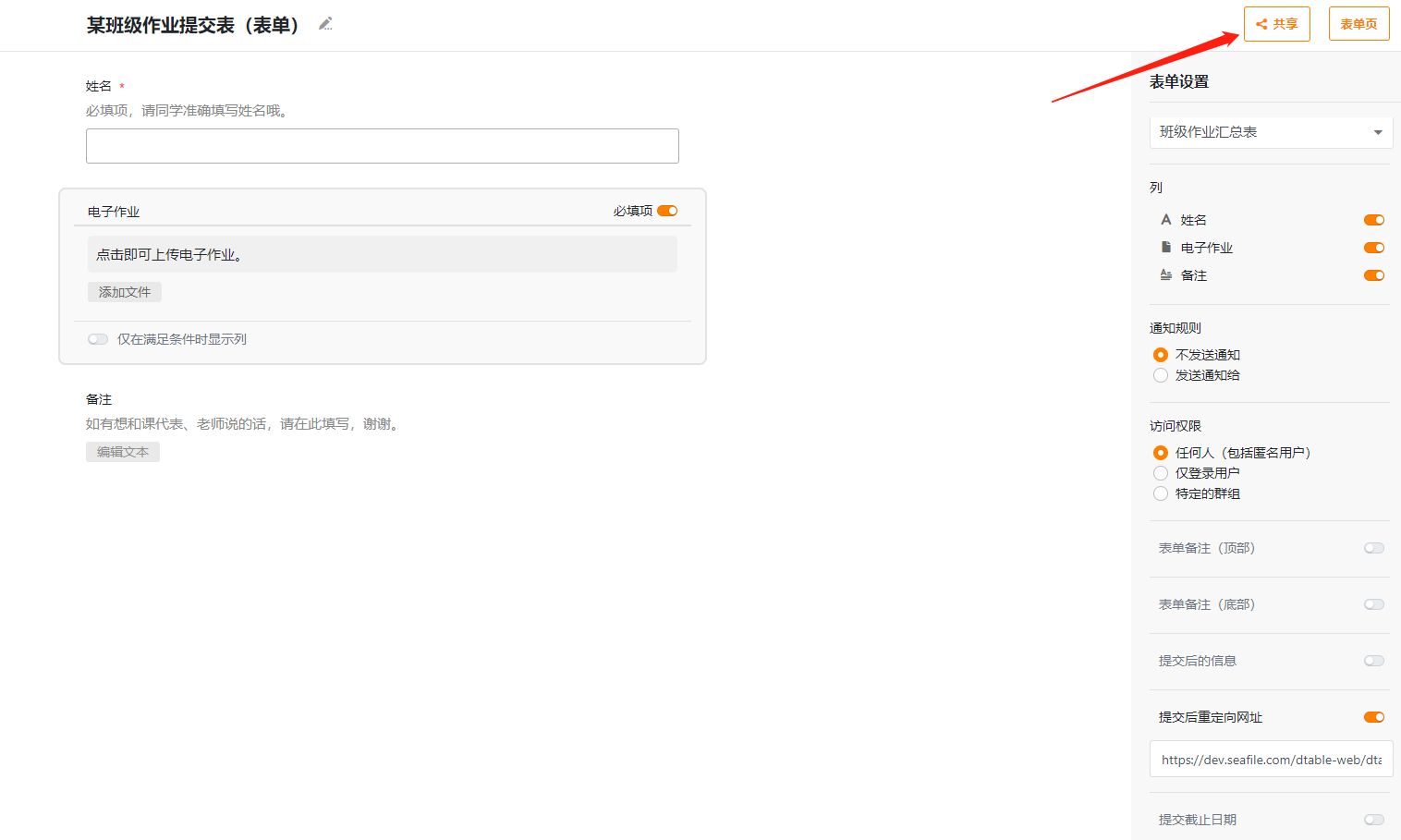
数据收集表的设置、共享:
完成设置后,同样可把共享链接或二维码发给同学们。所有人填写的信息,就会实时自动汇总到表格里。
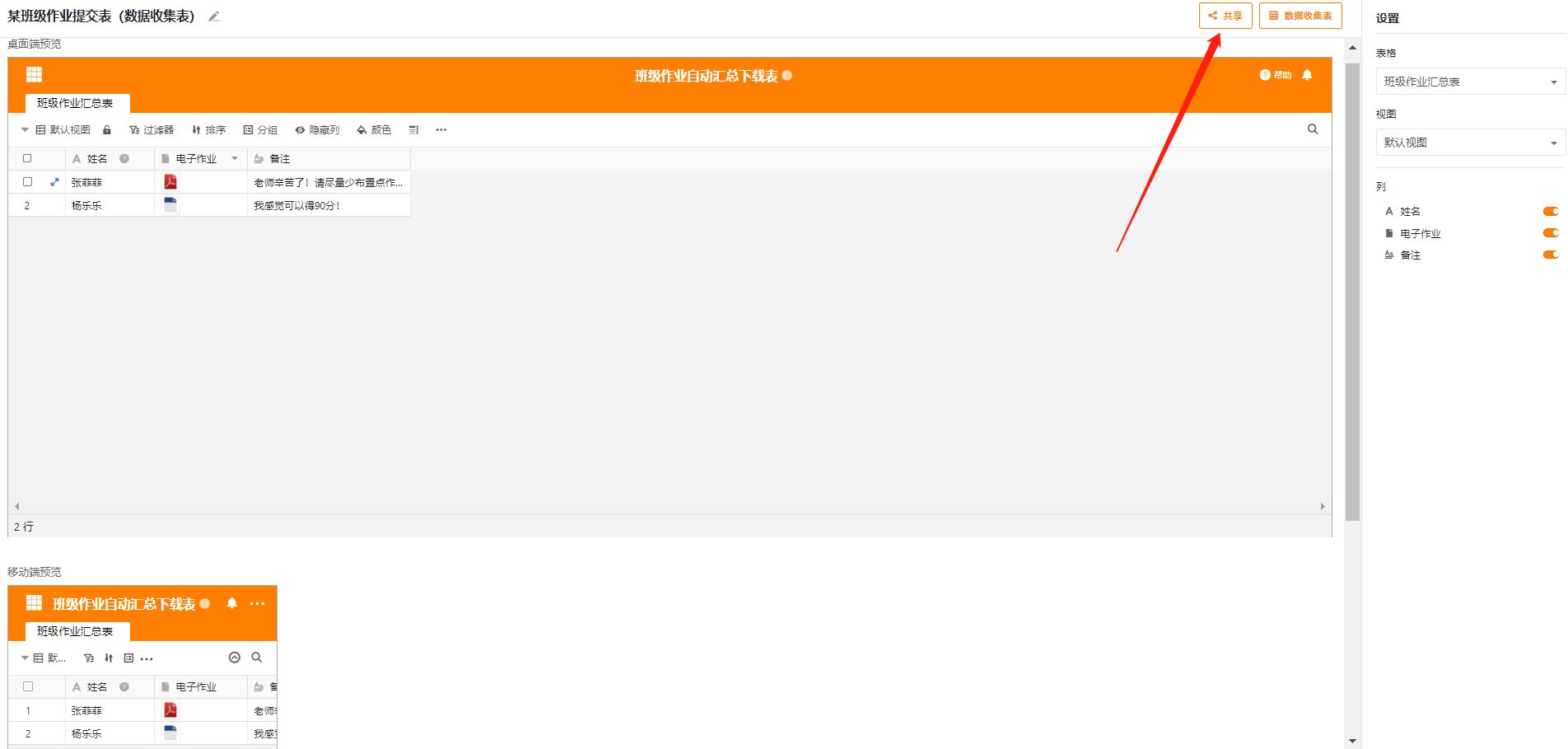
二、以提交人姓名等信息给作业自动命名并打包下载
表格中用了“文件”类型、“图片”类型的列里的文件既可以单个下载,也可以下载全部。
(PS:以下步骤是为了详细说明,看似几步,实际上是个连贯的动作,不用 1 分钟就搞定了!)
1、点击作业列的“下载全部”
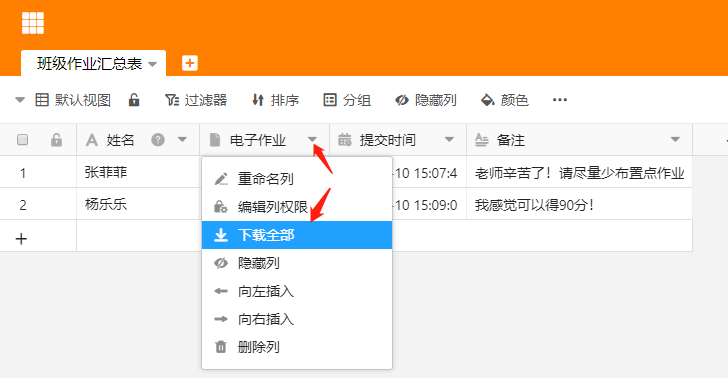
2、点击“选择一列或多列”
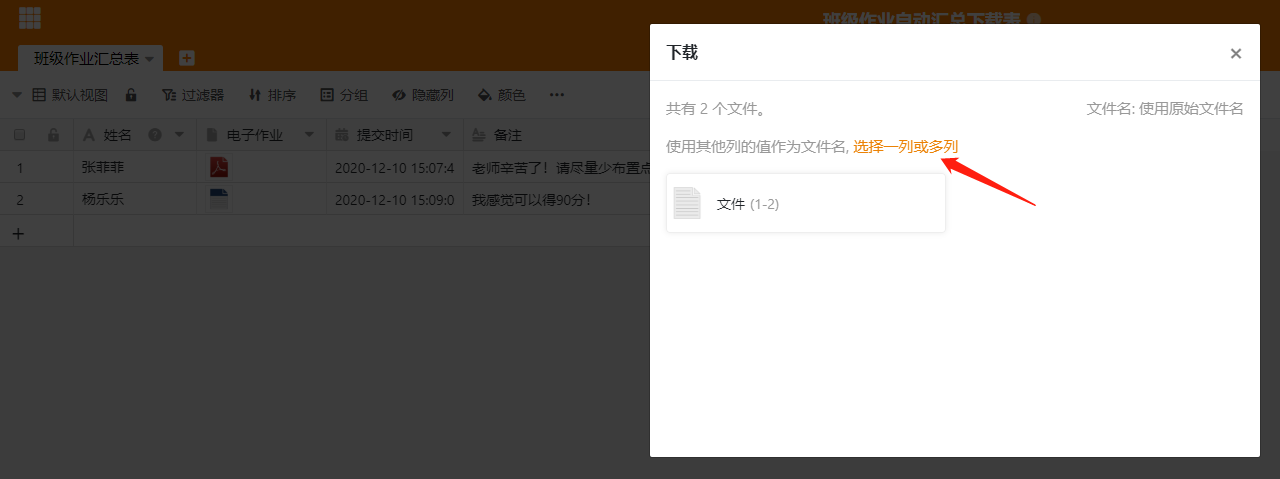
3、选择以哪列的值自动给作业命名,并保存。
这里选择每个同学的姓名。如果还有其他支持命名的列,那么还可以拖动调整显示顺序。
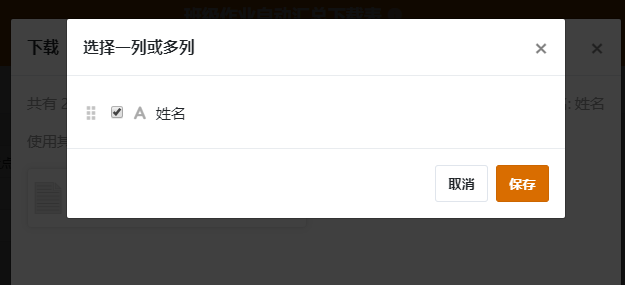
4、点击下载
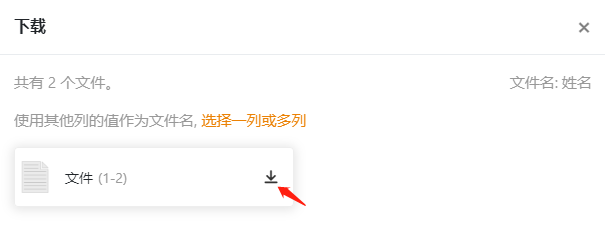
打包下载的压缩文件夹名称就是表格的名称,解压后里面的各个文件名称就会按我们选择的列的值以及顺序自动命名了。我们就省去了对大量电子作业进行重命名的麻烦了。如下图:
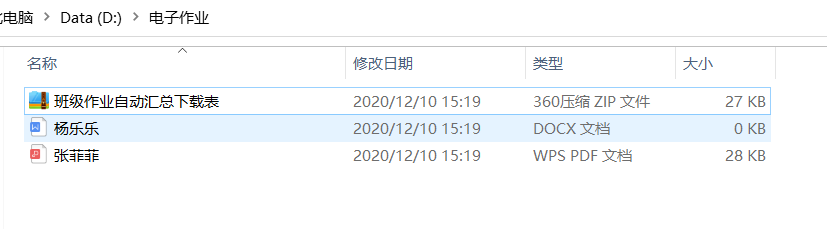
到这里,我们就完成了收集和自动汇总电子作业,完成了自动命名并打包下载!
另外,再透露个功能,你还可以在创建表格时,就根据需要设置好想要的视图并为视图设置想要的过滤、分组等规则,这样所有汇总的数据,就会自动按视图条件自动进入到各个视图里了。我们就可以随时切换查看了!让整理和查看更自动更灵活!
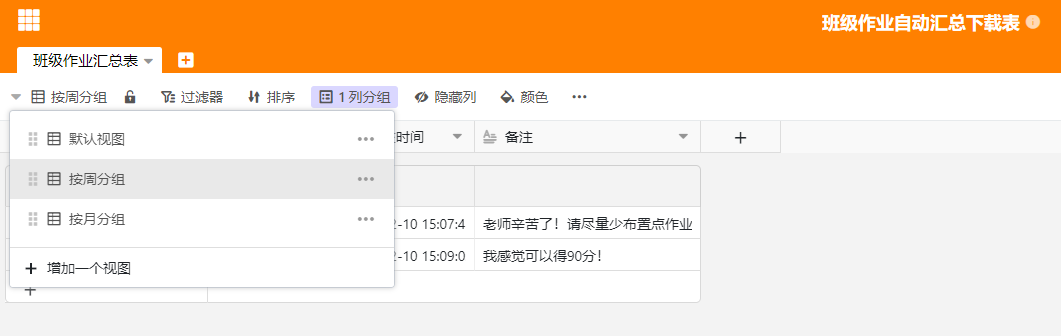
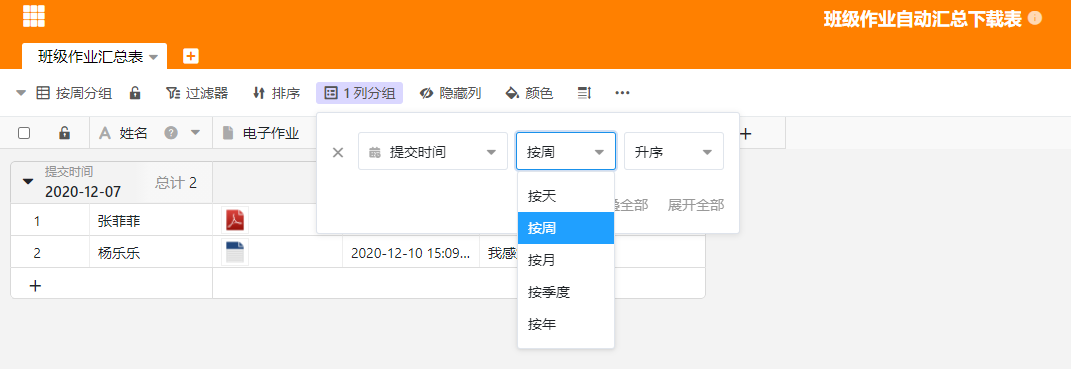
希望本回答让你多一个提高效率的好工具哦!SeaTable 无需下载安装,电脑和手机网页端登陆即可使用,也可以通过微信小程序来登录。它作为一款新型的在线协同表格和信息管理工具,使用场景非常灵活,我们可以根据需要去灵活使用!
